テクノロジーの一般的な傾向は、ますます小さくなることです。デスクトップから時計に至るまで、ユーザーはワイヤーとアダプターのバッグを持ち歩くことなくモバイルコンピューターを使用することの価値を理解しています。
この記事では、完全に機能するUbuntu Linuxオペレーティングシステム (OS)携帯電話で。最初に説明する方法では、デバイスをルート化する必要があります。
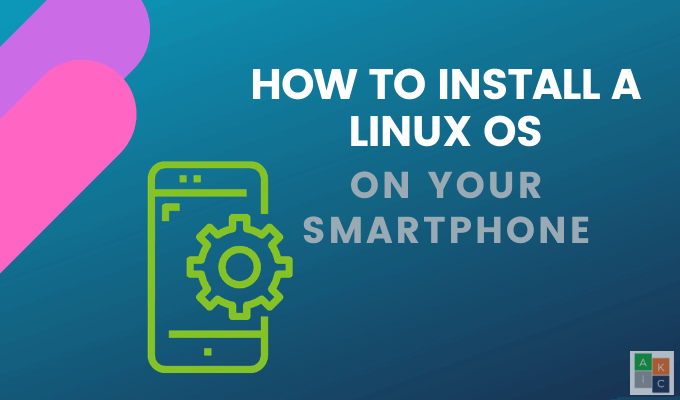
ルートとは
Android電話はLinuxファイルシステムの所有権を使用しますおよび権限。ルートはスーパーユーザーです。
デバイスにログインすると、ユーザーの許可に基づいて電話機で実行できる特定の機能があります。 rootユーザーまたはスーパーユーザーには、アプリケーションのアンインストールなど、任意のファイルに対してあらゆる操作を行う権限があります。
スーパーユーザーにアクセス許可を付与する前に、ブートローダーのロックを解除し、カスタムリカバリをインストールする必要があります。
デバイスのルート化 は、システムに権限を持つ小さなファイルsu(ユーザー切り替え)を配置します。
In_content_1 all:[300x250] / dfp:[640x360]->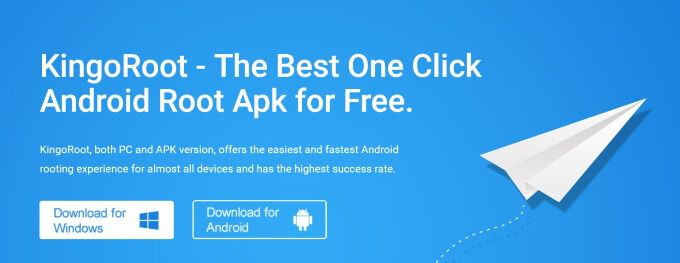
他のパラメーターを指定せずにファイルを実行すると、アクセス許可と資格情報が通常のユーザーから完全な制御を持つスーパーユーザーに切り替わります。
アプリを使用するAndroidデバイスをルート化するには
この方法では、Google Playストアから3つのアプリをインストールする必要があります。
BusyBox strong>BusyBoxを使用すると、通常はないLinuxコマンドに電話でアクセスできます。多くのルートアプリを機能させる必要があります。
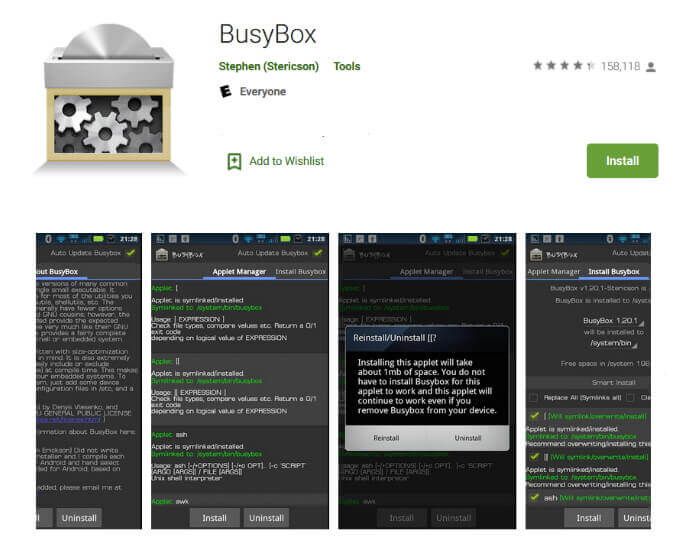
Linuxデプロイ
Linux Deployはオープンであり、 Android OSにLinux OSを簡単かつ迅速にインストールするために使用されるソースプログラム。
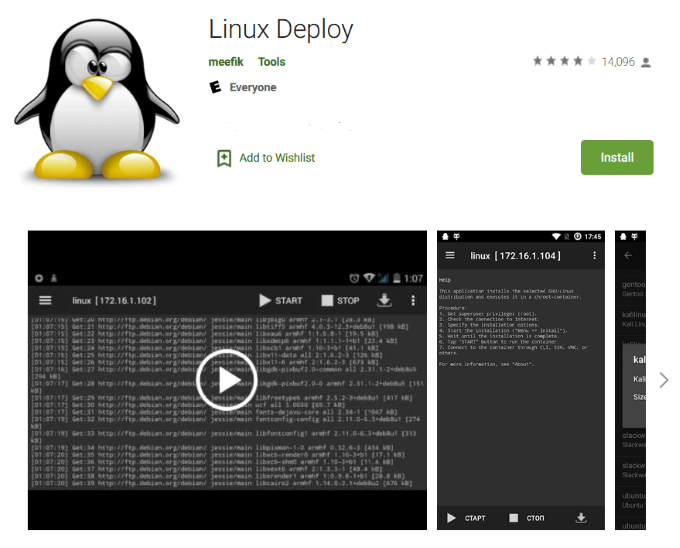
フラッシュカードにディスクイメージを作成し、マウントして、OSディストリビューションをインストールします。
アプリを開いて、rootアクセス権があることを確認します(BusyBoxをインストールした後にする必要があります)。画面の右上または右下にあるダウンロードボタンをクリックします。
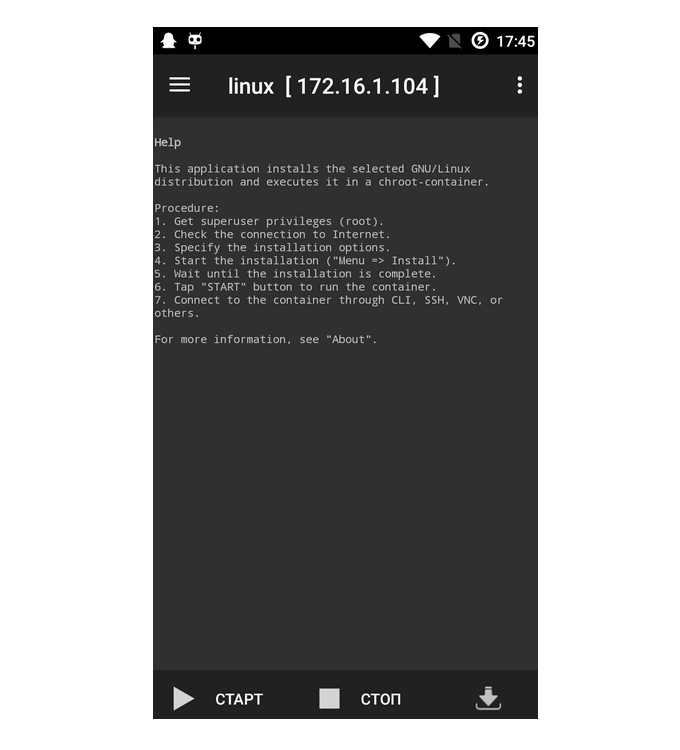
メニューを開くには、画面の右上にある3つのドットをクリックします。 [インストール]を選択し、[OK]をクリックして、携帯電話へのアプリのインストールを開始します。
AndroidデバイスにLinuxディストリビューション全体をインストールするため、プロセスには少し時間がかかります。
インストールが完了したら、STARTをクリックして果物(サブコンパートメント)を開き、終了したらSTOPを押します。
VNCビューアー strong>インストールする最後のアプリはVNC Viewerです。 Androidデバイスがリモートデスクトップに変わり、GUIを表示できるようになります。
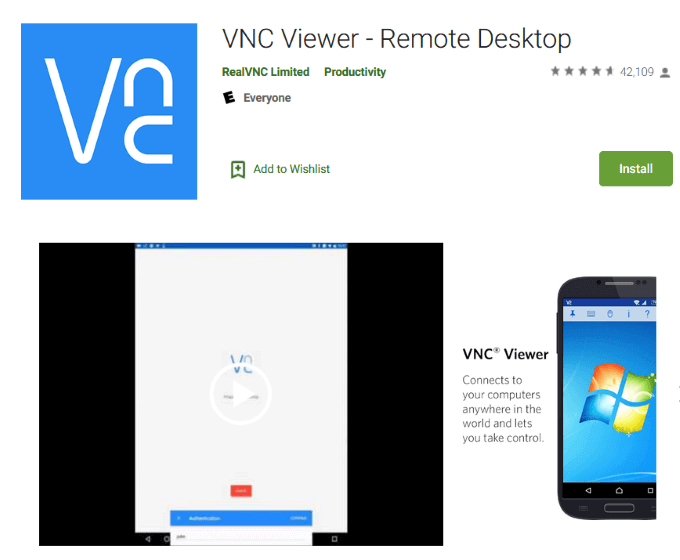
アプリを開き、新しい接続を追加し、localhost:5900を使用して住所、[作成]の順にクリックします。これにより、localhostの新しいウィンドウが開きます。 [接続]をクリックします。
認証を求められたときに以前に設定したパスワードを入力し、[完了]をクリックします。これで、Linuxを表示して使用できるようになります。
UserLAndを使用してAndroid携帯電話にLinux OSをインストールします
Linuxをインストールする別の方法Android携帯電話のOSは、UserLAndアプリを使用することです。この方法では、デバイスをルート化する必要はありません。
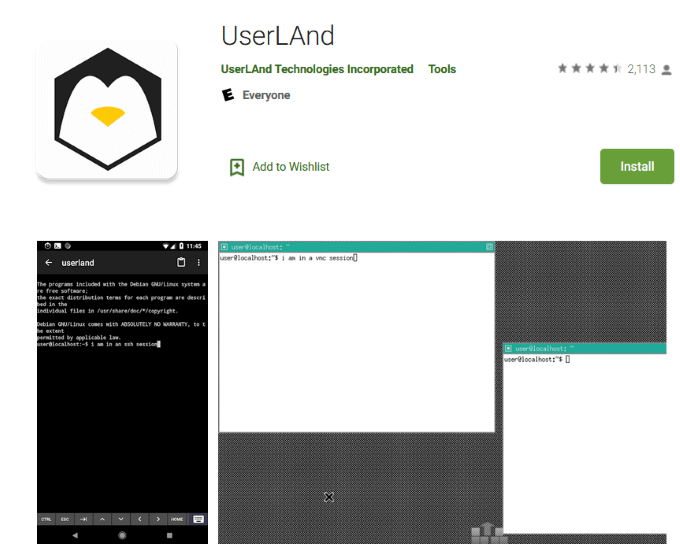
Google Playストアに移動し、UserLAnd をダウンロードしてインストールします。プログラムは、選択したLinuxディストリビューションを実行できるように、電話にレイヤーをインストールします。
アプリを起動し、Ubuntuを選択して、OKをタップします。。 [許可]をクリックしてアプリの権限を付与します。
ユーザーのログイン詳細を提供します。 Ubuntuセッションのユーザー名、パスワード、およびVNCパスワード を入力し、続行>VNC >続行。
UserLandはUbuntuに必要なすべてのアセットをダウンロードします。プロセスの長さは、インターネットの速度によって異なります。
VNCおよびsshアクセスに使用します。インストールが完了するまで待ちます。進行状況が表示されます。
この時点で、UserLAndはUbuntuセッションに必要なすべてのアセットをダウンロードします。プロセスにかかる時間は、接続の速度によって異なります。
インストールが完了すると、Google PlayストアにリダイレクトされてダウンロードbVNC になります。
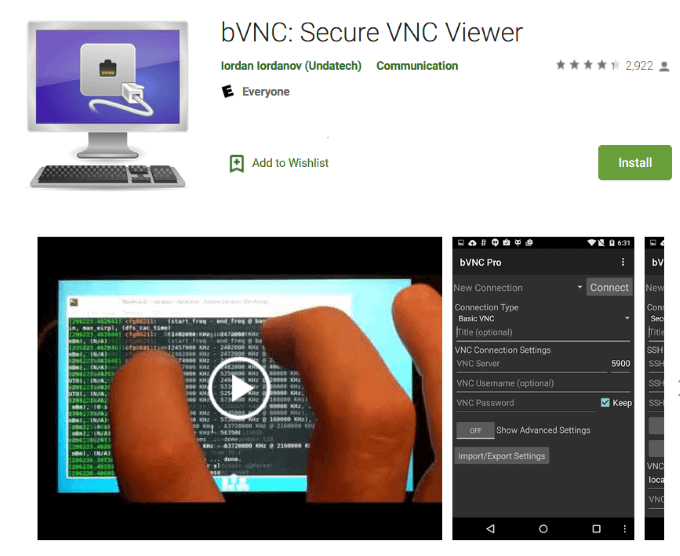
[インストール]、[戻る]の順にクリックして、UserLAndアプリに戻ります。要求された場合、bVNCにファイルへのアクセス許可を与え、[許可]をクリックします。
Ubuntuでオプションが利用可能な場合、それをタップしてLinuxセッションを開始します。オプションがない場合は、画面の下部にある[セッション]をクリックし、右上隅にある[+]記号をタップします。
新しいセッションに名前を付けるUbuntu>ファイルシステムにapps:Ubuntuを選択>サービスの種類にsshを選択>完了。
Linuxセッションを起動するには、画面下部の[セッション]をタップします。新しいセッションがデスクトップ環境で開きます。
アプリケーションを開くには、画面の左下にあるスタートメニューをタップします。 システムツール>LXTTerminalをタップして、コマンドターミナルを使用して新しいLinuxプログラムをインストールします。
デスクトップを閉じるには、画面の任意の場所をタップします>3つの縦のドット>切断。
上記の方法は、スマートフォンにLinux OSをインストールする方法を示しています。 Linuxは、ユーザーが高度な画像編集、アプリ開発、実際のデスクトップ環境での作業などの機能を実行できるようにすることで、Androidよりも柔軟です。
欠点は、小さな画面で作業していることです。ただし、デスクトップをポケットに入れて持ち運べる機能が必要な場合は、試してみてください。